수정: HP 지원 어시스턴트가 복원 지점 생성 중에서 멈춤
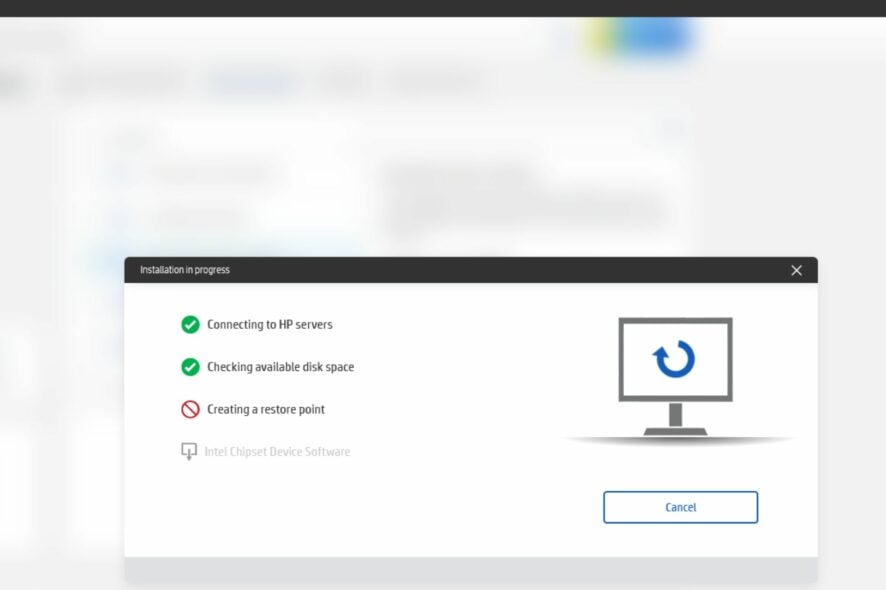 누구나 시스템 복원 지점을 생성하여 컴퓨터를 이전 상태로 복원할 수 있습니다. 이는 사용 중에 컴퓨터에 대한 변경 사항을 롤백할 수 있게 해줍니다. 파일을 실수로 삭제하거나 포맷했거나, 컴퓨터나 소프트웨어에 문제가 발생했을 때 유용합니다.
누구나 시스템 복원 지점을 생성하여 컴퓨터를 이전 상태로 복원할 수 있습니다. 이는 사용 중에 컴퓨터에 대한 변경 사항을 롤백할 수 있게 해줍니다. 파일을 실수로 삭제하거나 포맷했거나, 컴퓨터나 소프트웨어에 문제가 발생했을 때 유용합니다.
시스템의 건강에 매우 중요하지만, 프로세스에 익숙하지 않다면 설정하기가 약간 까다로울 수 있습니다. 예를 들어, 사용자들은 HP 지원 어시스턴트가 복원 지점을 생성 중에서 멈춘다고 불평했으므로, 좀 더 깊이 파고들어 수정해보겠습니다.
시스템 복원 지점을 생성할 수 없는 이유는 무엇인가요?
- 시스템 드라이브의 공간 부족 – 시스템 드라이브의 여유 공간이 부족하다면 일부 공간을 확보해야 합니다. 일부 파일을 삭제하거나 다른 드라이브로 이동할 수 있습니다.
- Windows 손상 – Windows가 손상된 경우 시스템 복원이 작동하지 않을 수 있습니다. 바이러스나 맬웨어가 Windows를 손상시켰을 수 있습니다.
- 시스템 복원 폴더 손상 – 폴더가 손상되었을 가능성이 있습니다. 이는 레지스트리 수정으로 인해 발생할 수 있습니다.
- 손상된 하드 드라이브 – 시스템 복원 기능을 사용하여 시스템을 복원할 수 없는 경우, 시스템 하드 드라이브가 손상되었을 가능성이 있습니다.
- 디스크 파티션 오류 – 지원되지 않는 파티션 스타일로 파티션된 시스템에서는 시스템 복원이 실패할 수 있습니다. 이 작업을 위해 파티션 관리자 소프트웨어를 고려하세요.
HP 노트북에서 시스템 복원이 얼마나 걸리나요?
시스템 복원은 노트북을 처음 켰을 때의 상태로 되돌릴 수 있는 유틸리티입니다. 여기에는 당신이 설치한 애플리케이션과 파일이 포함됩니다.
그 모든 작업을 고려하면 완료하는 데 시간이 걸릴 수 있습니다. 고려해야 할 몇 가지 요소는 다음과 같습니다:
- 복원되는 데이터 양 – 복원되는 데이터 양은 하드 드라이브의 크기와 관련이 있습니다. 읽는 데 오랜 시간이 걸리면 복원에도 더 오랜 시간이 걸립니다.
- 백업되는 파일 수 – 파일이 많으면 백업 프로세스가 완료되는 데 더 오랜 시간이 걸릴 수 있습니다.
- 여유 공간 양 – RAM이 많을수록 데이터와 프로그램을 처리할 수 있습니다. 이는 시간이 더 걸린다는 의미입니다.
- PC 속도 – 빠른 컴퓨터는 느린 컴퓨터보다 파일 복원을 더 빨리 완료할 가능성이 큽니다.
여전히 시스템 복원은 완료하는 데 상당한 시간이 걸립니다. 이는 시스템을 이전 시점으로 복원하기 때문입니다. 이 과정에는 백업 파일에서 운영 체제를 로드해야 합니다.
따라서 복원 과정은 위의 요인에 따라 15분에서 몇 시간까지 걸릴 수 있습니다. 이전에 이 과정을 여러 번 수행한 사용자라면 대략적인 추정이 가능합니다.
시스템 복원 프로세스가 평소보다 오래 걸리고 있다면, 복원 지점 생성 중에서 멈췄을 가능성을 고려하고 아래의 솔루션으로 진행하세요.
HP 지원 어시스턴트가 복원 지점 생성 중에서 멈춰있다면 어떻게 해야 하나요?
1. Windows 업데이트 확인
-
Windows 키를 누르고 설정을 선택합니다.
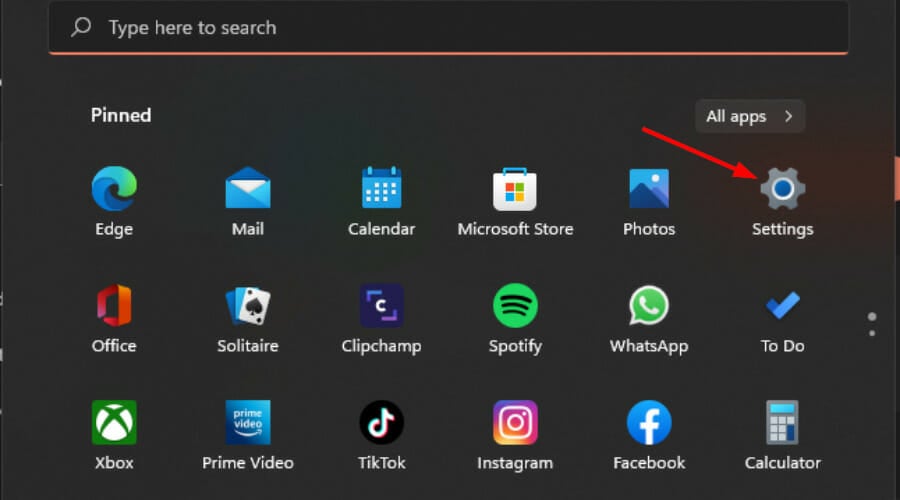
-
왼쪽 창에서 Windows 업데이트를 클릭한 다음 업데이트 확인을 선택합니다.
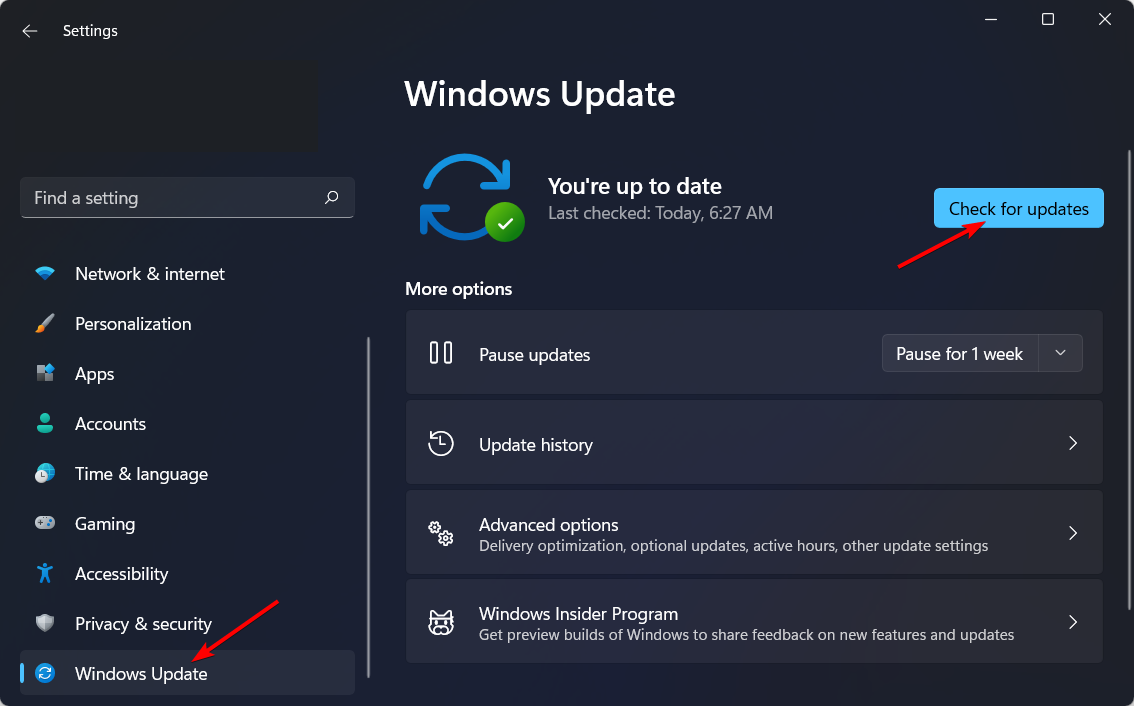
-
사용 가능한 경우 다운로드 및 설치를 클릭합니다.
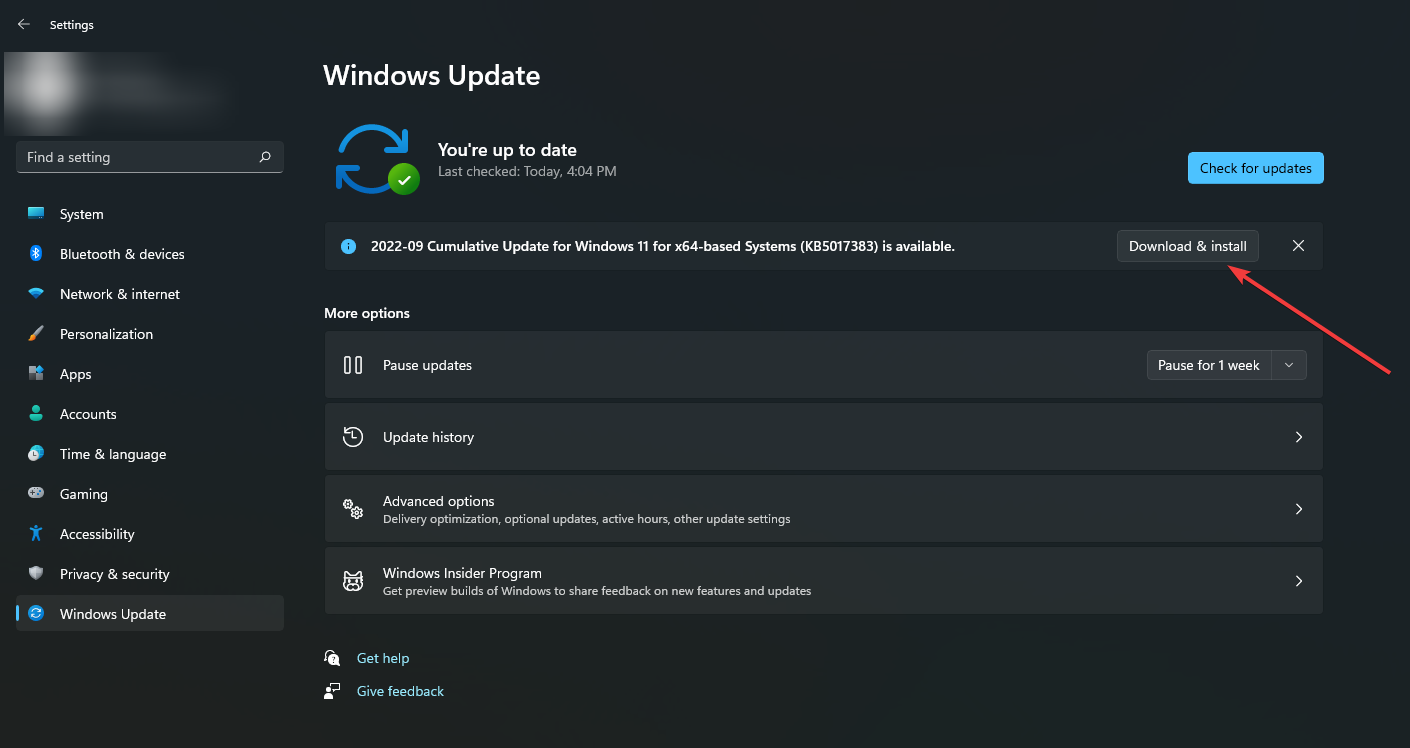
2. Windows 시작 복구 실행
-
Windows 키를 누르고 설정을 클릭합니다.
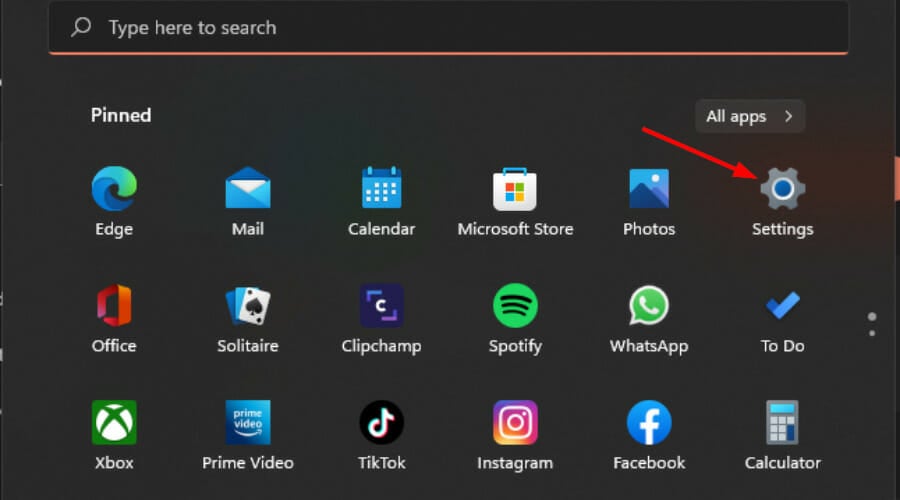
- 시스템을 선택하고 복구를 클릭합니다.
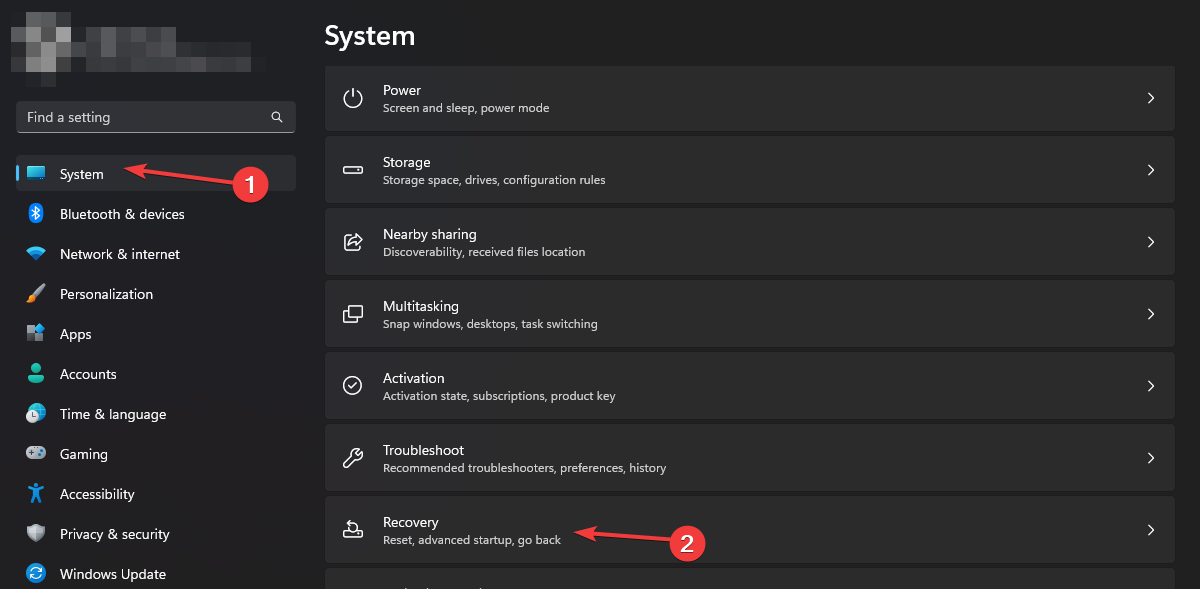
- 고급 시작으로 이동하여 지금 다시 시작을 클릭합니다.
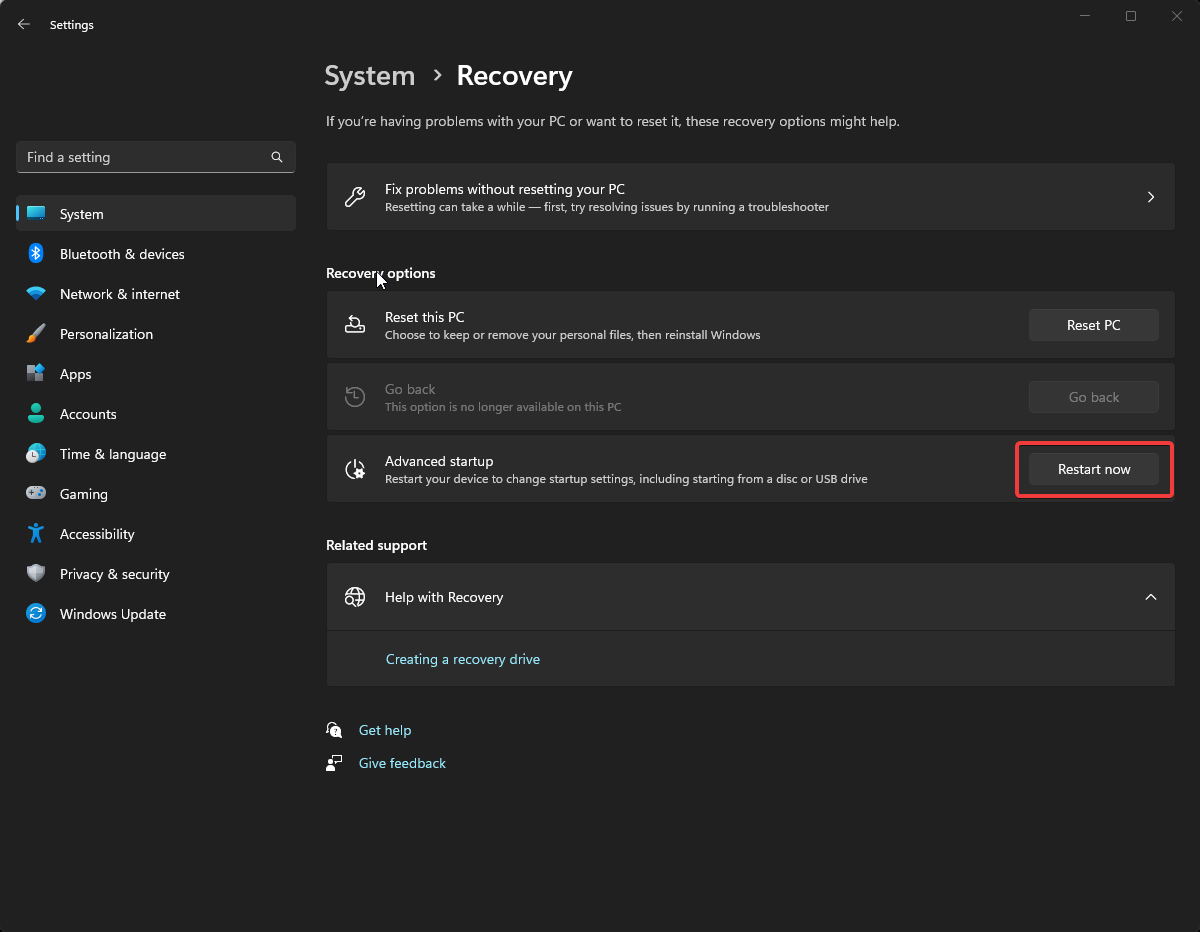
- 문제 해결을 클릭합니다.
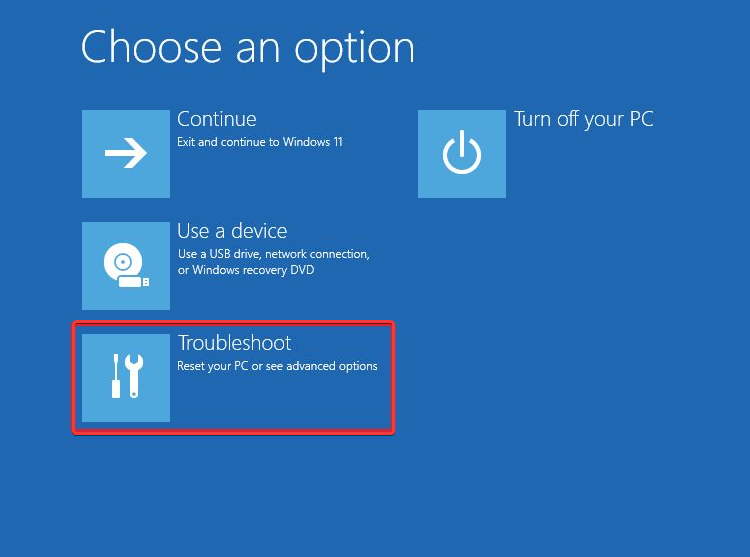
- 고급 옵션을 선택합니다.
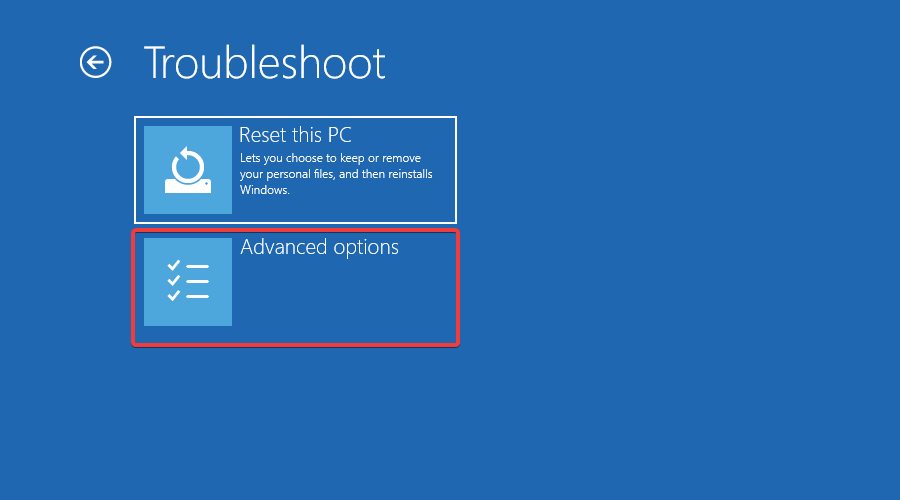
- 시작 복구 옵션을 선택합니다.
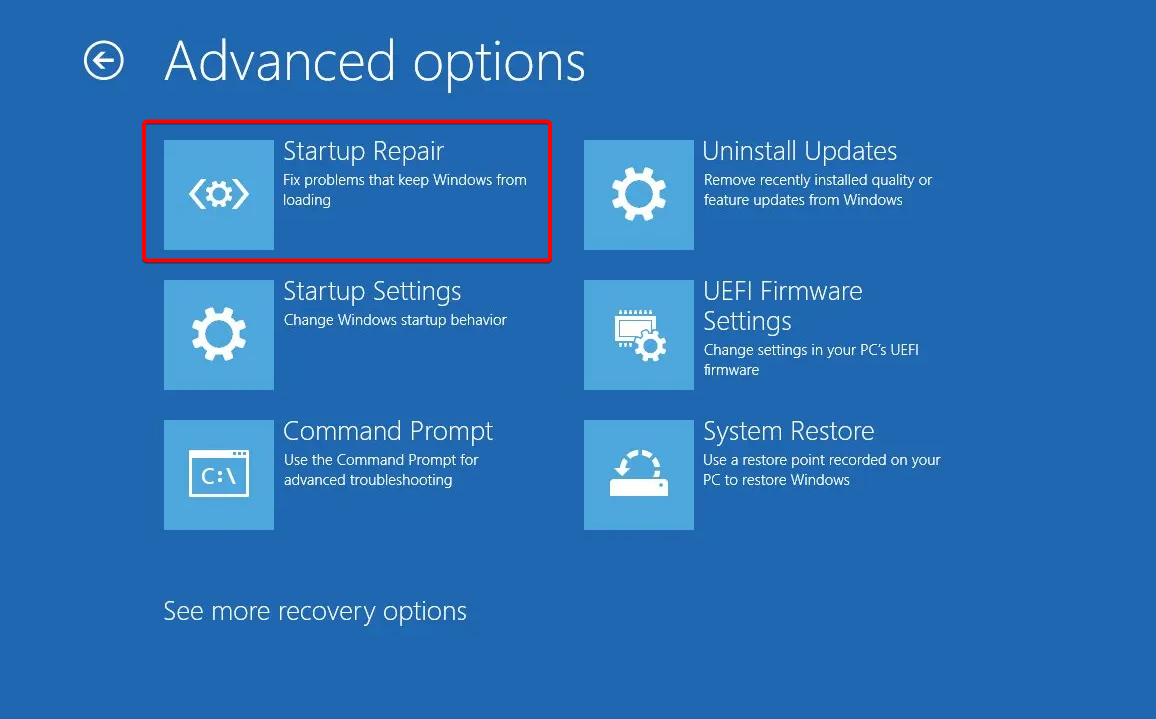
- 진단 프로세스가 완료될 때까지 기다립니다.
- PC를 재시작하고 다시 시도합니다. 이 주제에 대한 자세한 내용 읽기
- Gmail 계정 가입 및 생성 방법 [쉬운 가이드]
- 구매할 수 있는 가장 좋은 HP 데스크탑 컴퓨터들
- 미사일 명령 델타 설치 문제 해결 방법
3. HP 지원 어시스턴트 재설치
-
Windows 키를 누르고 검색창에 제어판을 입력한 후 열기를 클릭합니다.
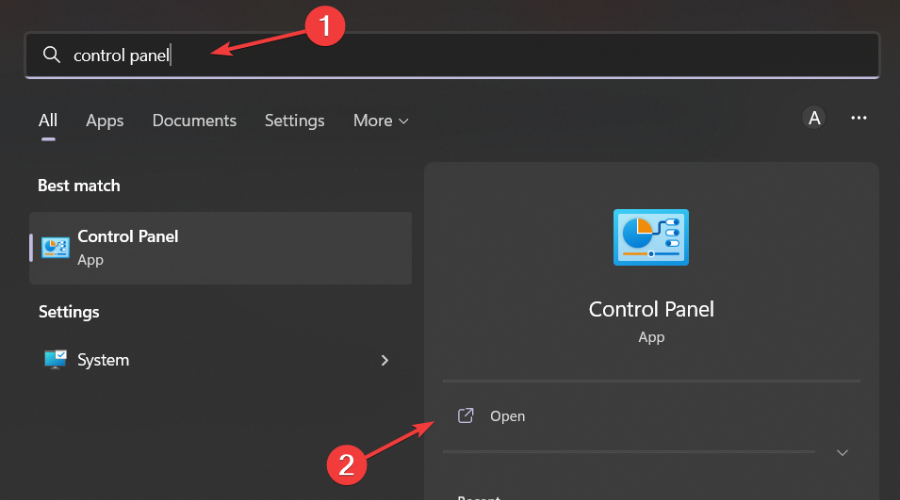
- 프로그램 아래에서 프로그램 제거를 선택합니다.
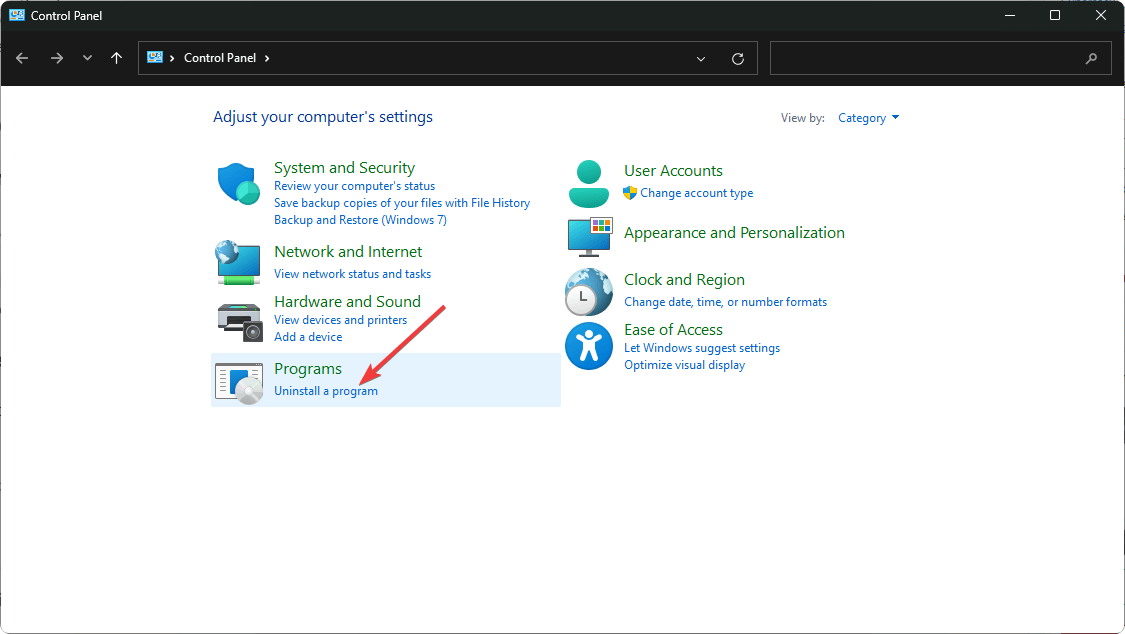
- HP 지원 어시스턴트를 찾아 클릭한 후 제거를 선택합니다.
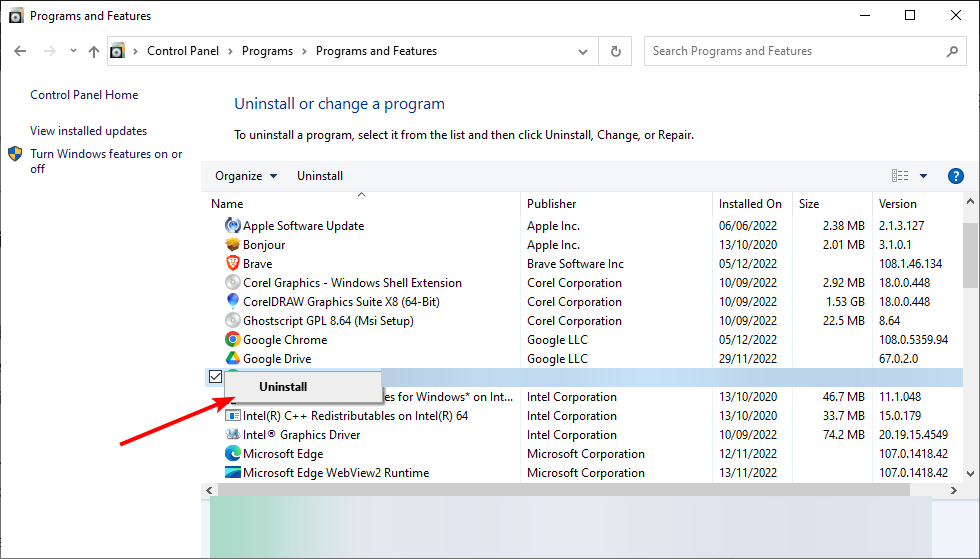
-
브라우저로 이동하여 HP 지원 어시스턴트 설치 프로그램을 다운로드합니다.
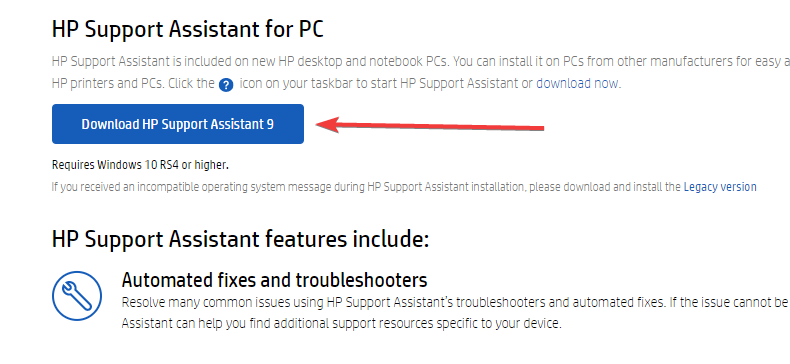
- 다운로드한 파일을 클릭하여 설치 프로그램을 실행하고 요청 시 예를 클릭하여 확인합니다.
- 화면의 지시에 따라 진행하고 요청 시 PC를 재시작합니다.
재설치는 이 버전의 HP 지원 어시스턴트가 호환되지 않는 것 같습니다.라는 메시지가 표시된 경우에만 적용해야 합니다. 이는 최신 업데이트가 애플리케이션에 등록되지 않았음을 의미할 수 있습니다.
다른 한편으로, 프로세스가 성공적으로 완료된 후에도 Windows가 시스템 복원 후 매우 느려지는 경우가 있을 수 있습니다. 이 경우 이 문제를 해결하기 위한 유용한 가이드를 확인하는 것을 주저하지 마세요.
시스템 복원을 취소하고 싶거나 더 이상 흥미롭지 않다면, 이 경우 여러분이 원하는 대로 재복원을 넘어서는 다른 기사가 유용할 수 있습니다.
아래 주제에 대해 추가적으로 생각하는 바가 있다면 공유해 주세요.













